MoveDirectory¶
MoveDirectory コンポーネントは、ディレクトリとその内容を新しい場所に移動します。
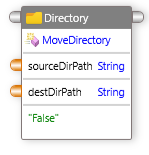
ポート¶
MoveDirectoryコンポーネントは、デフォルトでコントロール入力、コントロール出力、およびデータ入力ポートを公開します。
| ポート | 説明 |
|---|---|
| Control In | 1つ以上のコンポーネントのコントロール出力ポートに接続する必要があります。 |
| Control Out | 他のコンポーネントのコントロール入力ポート、または既定のエンドコンポーネントのコントロール入力ポートに接続できます。 |
| Data In | MoveDirectory コンポーネントは、次のデータ入力ポートを公開します。sourceDirPath: 移動するディレクトリの場所を指定します(文字列)。destDirectoryPath: 新しいディレクトリの場所 (名前を含む) を指定します(文字列)。overwrite: Intellibot が移動先の場所で、移動したファイルと同じ名前の既存のファイルを上書きできるかどうかを指定します(真偽値)。既定では、真偽値の値は "False" です。したがって、既存のファイルは上書きされません。 既存のファイルを上書きする場合は、既定の真偽値を”True”に変更して既存のファイルを上書きし、既存の真偽値を”True”に変更します。 |
プロパティ¶
MoveDirectory コンポーネントのプロパティを編集するには、Properties ウィンドウでプロパティを変更します。次のプロパティを編集できます。
| プロパティ | 説明 |
|---|---|
| Search | それぞれのプロパティを検索します。 |
| Delay After Execution | アクションが実行された後の待機時間(秒単位)を指定します。 |
| Delay Before Execution | アクションが実行されるまでの待機時間(秒単位)を指定します。 |
例¶
例を見てみましょう。
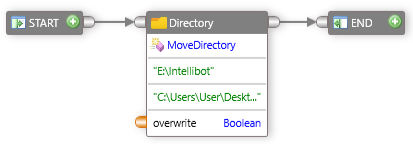
ディレクトリを移動するには、次の手順を実行します。
- ツールボックスで
Utilitiesを展開し、次にDirectoryを展開します。 MoveDirectoryコンポーネントをドラッグし、デザインサーフェイスにドロップします。sourceDirPathボックスをダブルクリックし、移動するディレクトリの場所を入力します。-
destDirectoryPathボックスをダブルクリックし、ディレクトリの新しい場所を入力します。Note
sourceDirPathおよびdestDirPath両方のデータ入力ポートの既存のデータソースは上書きできます。- データ入力ポートを右クリックします。
Overrideをクリックし、データソースを変更します。
データポートのデータソースの上書きについての詳細については、オーバーライドセクションを参照してください。
-
必要に応じて、
overwriteデータ入力ポートの既定の真偽値を上書きするには、次の手順を行います。overwriteボックスを右クリックします。Overrideをクリックします。
PORT PROPERTIESダイアログボックスが表示されます。-
Read Data Fromから、Staticを選択します。Note
Read Data Fromで、Staticの代わりに、接続または変数を選択することができます。データソースの上書きについての詳細については、オーバーライドセクションを参照してください。 -
Static Valueで、ドロップダウン矢印をクリックし、Trueを選択します。 OKをクリックします。デザインサーフェイスにプロセスフローが表示されます。
-
アクティビティのすべてのコントロールポートを接続します。
- ツールバーで、
Runをクリックします。ディレクトリとその内容が新しい場所に移動されます。